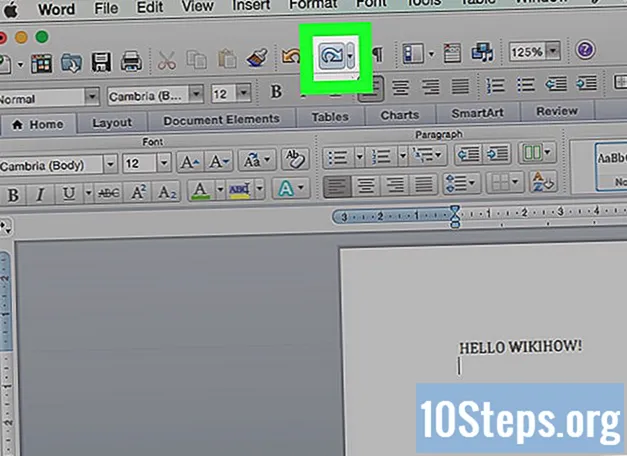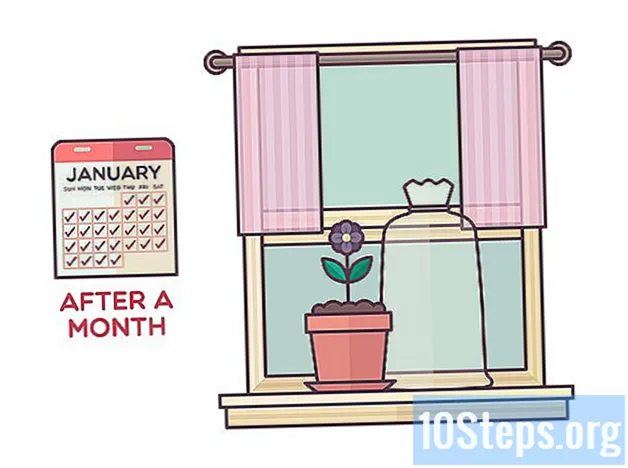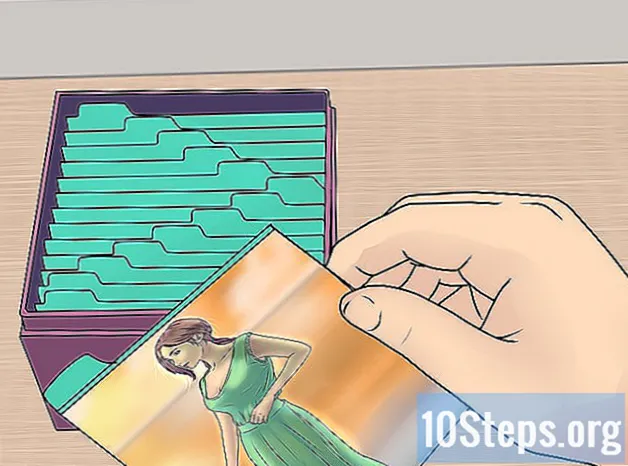المحتوى
- مراحل
- الطريقة الأولى: تحويل ملف PDF إلى JEPG على Windows
- الطريقة الثانية: تحويل ملف PDF إلى JEPG على Mac
- طريقة 3 من 3: استخدام Adobe Acrobat Pro
- الطريقة الرابعة: تحويل ملف إلى Android
تعرف على كيفية تحويل ملف PDF إلى سلسلة صور JEPG. إذا لم تكن هناك أداة افتراضية للقيام بذلك على نظام Windows ، يمكنك استخدام تطبيق Windows 10 Store لتحويل وثيقتك. يمكن لمستخدمي Mac استخدام البرنامج مسح لتحويل PDF إلى JEPG. يمكنك أيضًا استخدام Adobe Acrobat Pro إذا كنت قد اشتريته.
مراحل
الطريقة الأولى: تحويل ملف PDF إلى JEPG على Windows
- افتح القائمة ابدأ

. انقر على شعار Windows في الركن الأيسر السفلي من الشاشة. -

نوع المحل في القائمة ابدأ. سيبحث الكمبيوتر في متجر Windows. -

اضغط على
المحل. يجب أن يكون هذا الخيار في الجزء العلوي من نافذة البداية. سيتم فتح Windows 10 Store. -
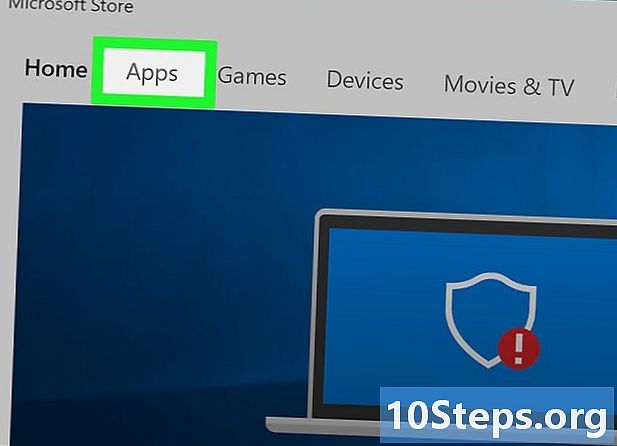
انقر فوق علامة التبويب تطبيقات. ستجده في الركن الأيسر العلوي من النافذة. -
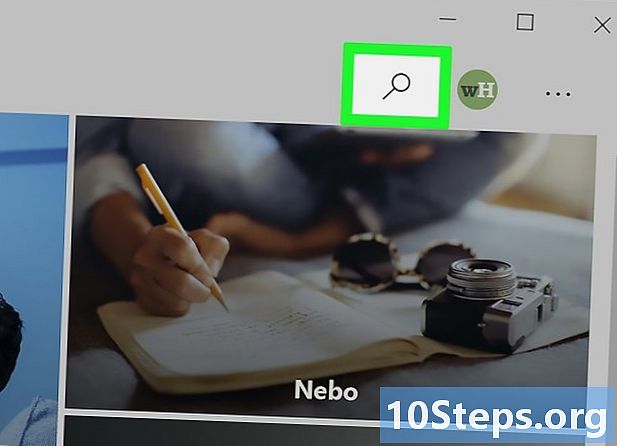
انقر على شريط البحث. في الزاوية اليمنى العليا من النافذة. -

نوع قوات الدفاع الشعبي إلى الحياة السياسية في فرنسا ثم اضغط دخول. سوف يبحث المتجر عن التطبيق PDF إلى JPG. -
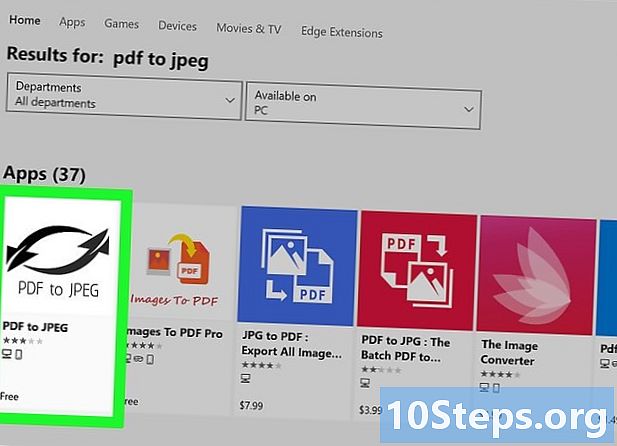
اضغط على PDF إلى JPEG. يشبه رمز التطبيق سهام القمر 2 على الآخر أعلى عبارة "PDF إلى JPEG". اضغط عليها لفتح التطبيق. -
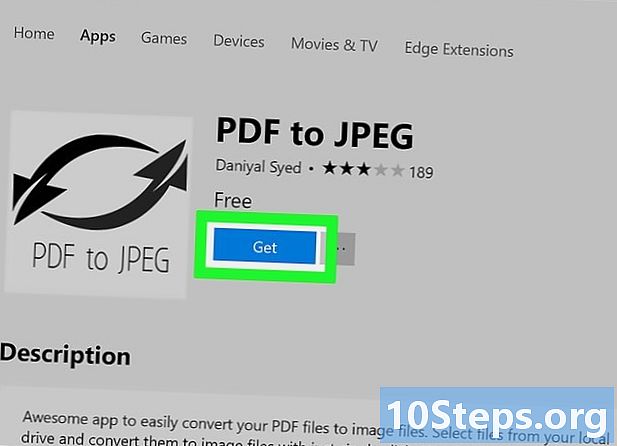
اضغط على احصل على التطبيق. هذا هو الزر الرمادي على يمين أيقونة التطبيق. سيتم تنزيل PDF إلى JPEG على جهاز الكمبيوتر الخاص بك.- يعمل التطبيق مع Windows 8.1 و Windows 10.
-

اضغط على إطلاق عندما تتم دعوتك يظهر هذا الخيار في أسفل يمين الشاشة في نهاية التنزيل. سيتم فتح PDF إلى JPEG.- إذا كنت لا تنقر فوق إطلاق قبل أن تختفي ، يمكنك الكتابة تحويل قوات الدفاع الشعبي في القائمة "ابدأ" وانقر فوق التطبيق الموجود في أعلى القائمة.
-
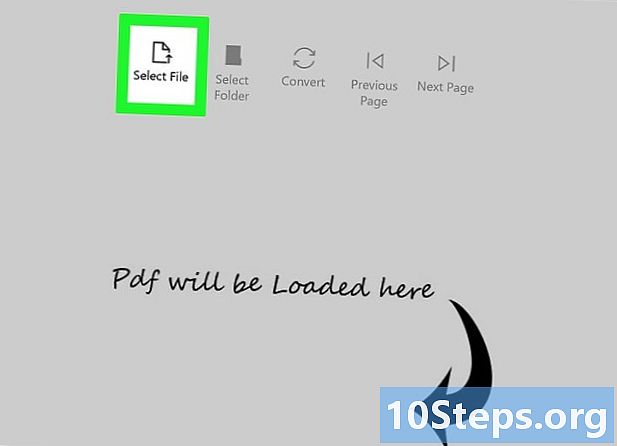
اضغط على اختر ملف. هذا هو الزر الدائري في الزاوية اليسرى العليا من النافذة. سيتم فتح نافذة جديدة. -
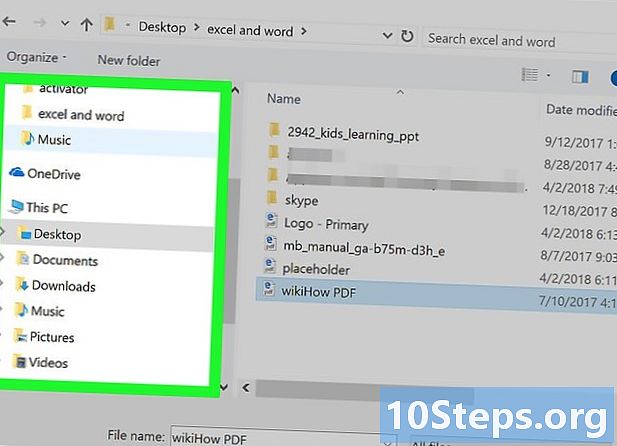
حدد ملف PDF الخاص بك. انقر فوق ملف PDF الذي تريد تحويله. قد تحتاج أولاً إلى النقر فوق مجلد في الشريط الجانبي الأيسر من النافذة لفتح موقع PDF. -
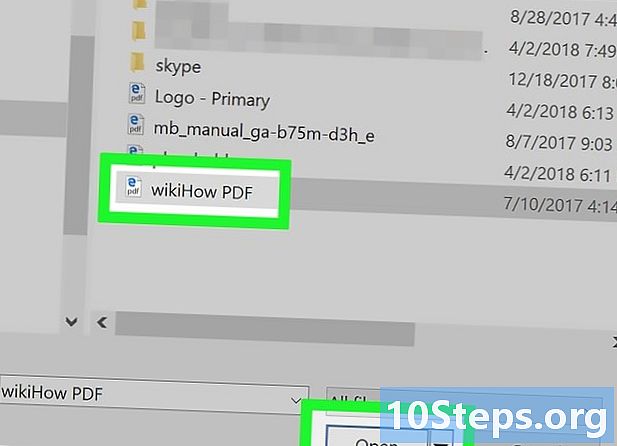
اضغط على فتح. هذا الخيار في أسفل النافذة. انقر عليها لفتح PDF في PDF إلى JPEG. -

اضغط على حدد مجلد. هذا هو زر دائري في الجزء العلوي من نافذة المحول. -
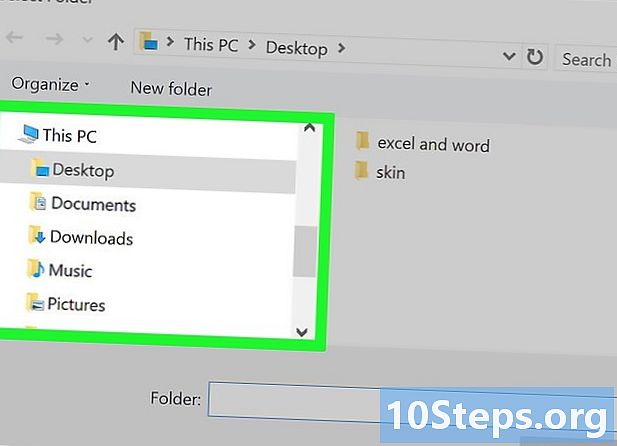
حدد مجلد النسخ الاحتياطي. انقر فوق مجلد على الجانب الأيسر من النافذة لتحديد مجلد النسخ الاحتياطي. -
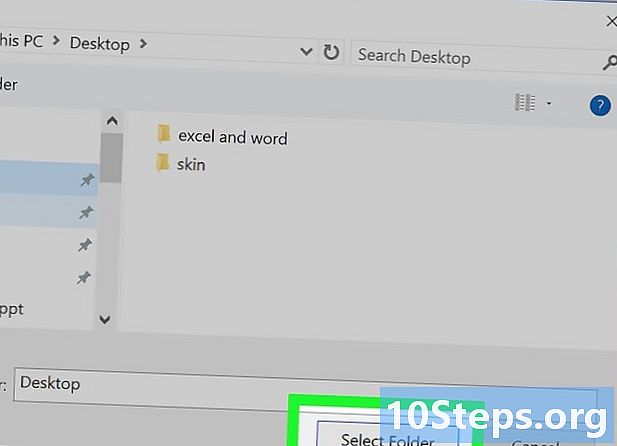
اضغط على حدد مجلد. يوجد هذا الخيار في الركن الأيمن السفلي من النافذة conual. عندما تقوم بتحويل ملف PDF الخاص بك إلى JEPG ، ستظهر الملفات المحولة في المجلد المحدد. -

اضغط على تحويل. يوجد هذا الخيار في الجزء العلوي من نافذة PDF إلى JPEG ويمثله سهمان من القمر على الآخر. انقر فوقه لتحويل كل صفحة من ملفات PDF الخاصة بك على الفور إلى ملف JEPG. سيتم حفظ جميع ملفات JEPG في المجلد الذي حددته مسبقًا.
الطريقة الثانية: تحويل ملف PDF إلى JEPG على Mac
-

فتح معاينة. انقر نقرًا مزدوجًا فوق رمز التطبيق الذي يشبه الصور المتداخلة. ستجد معاينة في قفص الاتهام من جهاز Mac الخاص بك.- إذا كانت Preview هي قارئ PDF الافتراضي الخاص بك ، يمكنك ببساطة النقر نقرًا مزدوجًا على ملف PDF لفتحه في Preview. يمكنك على الفور الذهاب إلى المرحلة «انقر مرة أخرى على ملف ».
-

اضغط على ملف. يوجد هذا الخيار على يسار شريط القوائم في جهاز Mac. سوف تظهر القائمة المنسدلة. -

اضغط على فتح .... هذا الخيار موجود في القائمة المنسدلة. سيتم فتح نافذة جديدة. -

حدد ملف PDF الخاص بك. انقر فوق ملف PDF الذي تريد تحويله إلى ملف JPEG. -
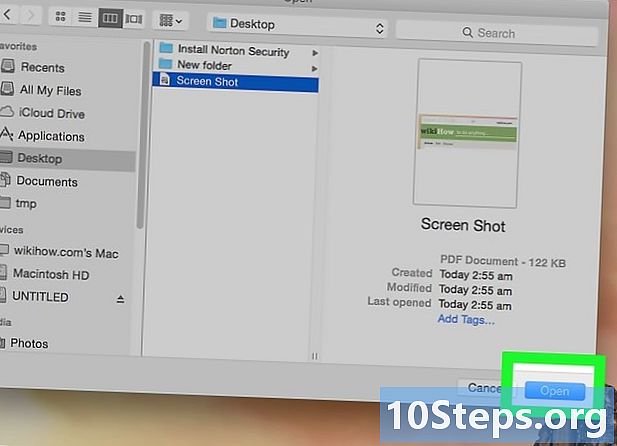
اضغط على فتح. هذا الخيار في الركن الأيمن السفلي من النافذة. سيكون PDF الذي حددته في المعاينة. -

انقر مرة أخرى على ملف. سوف تظهر القائمة المنسدلة. -
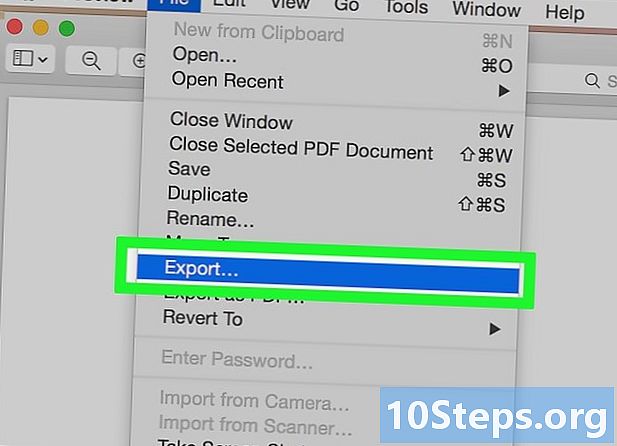
اضغط على تصدير .... هذا الخيار في منتصف القائمة المنسدلة. سيتم فتح نافذة. -

انقر فوق المربع شكل. إنه في الجزء السفلي من النافذة. سيتم فتح قائمة منسدلة. -

اضغط على JPEG. هذا الخيار في الجزء العلوي من القائمة. -

حدد دقة وضوح الصورة. اسحب شريط التمرير "Quality" إلى اليسار للحصول على جودة منخفضة وإلى اليمين للحصول على جودة عالية. -

حدد مجلد النسخ الاحتياطي. انقر فوق المجلد الذي تريد حفظ الصورة فيه. سترى قائمة المجلدات المتاحة على يسار النافذة. -
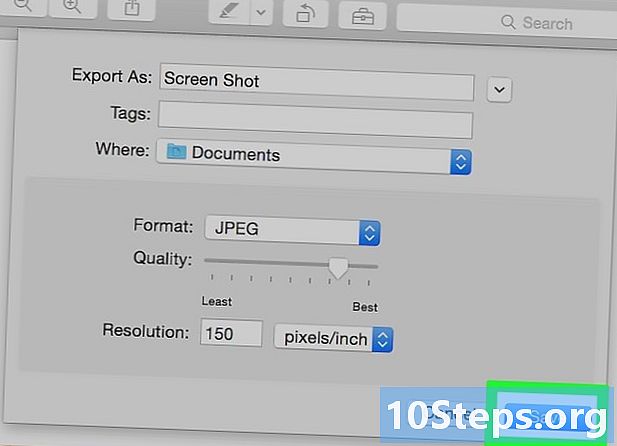
اضغط على سجل. هذا الزر الأزرق في أسفل النافذة. سيتم حفظ PDF المحول في المجلد الذي حددته.
طريقة 3 من 3: استخدام Adobe Acrobat Pro
-

افتح وثيقة PDF في Adobe Acrobat Pro. انقر على تطبيق Adobe Acrobat الأبيض برمز أحمر الى منمنمة. اضغط على ملف في شريط القائمة في الجزء العلوي من النافذة ثم على فتح ...، حدد مستند PDF الذي تريد تحويله إلى JPEG وانقر فوق فتح.- برنامج Adobe Acrobat Pro هو برنامج مدفوع. إذا لم تغسل ، اختر إحدى الطرق المقترحة أعلاه.
-

اضغط على ملف. هذه إما علامة تبويب في الركن الأيمن العلوي من النافذة (في Windows) أو عنصر قائمة في الجزء العلوي الأيسر من الشاشة (في نظام Mac). -
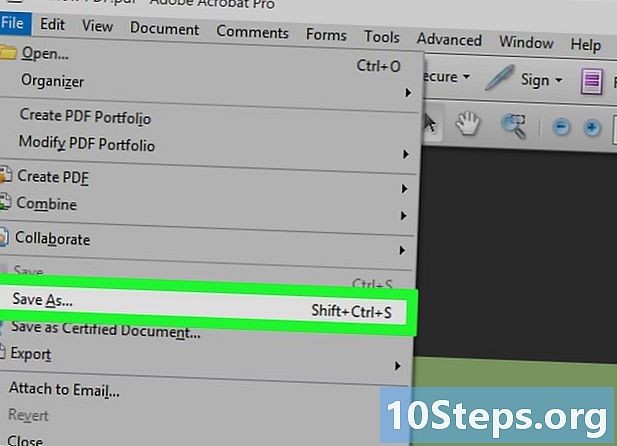
اختر حفظ باسم .... هذا الخيار في منتصف القائمة المنسدلة ملف. حدده لعرض نافذة مخروطية. -

اختر صورة. يوجد هذا الخيار في الجزء السفلي من النافذة حفظ باسم .... سوف تظهر نافذة conuelle أخرى. -

اضغط على JPEG. هذا الخيار في الجزء العلوي من قائمة conuel. سيتم فتح نافذة جديدة. -
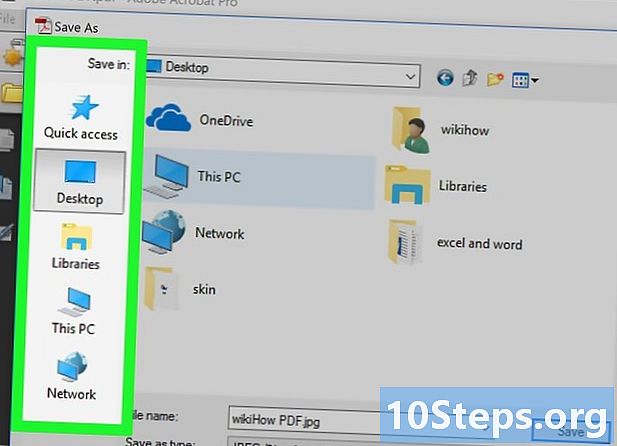
حدد مجلد النسخ الاحتياطي. انقر فوق المجلد الذي تريد حفظ الصورة فيه.- يمكنك أيضًا ضبط جودة الصورة عن طريق النقر الإعدادات إلى يمين قائمة conuel واختيار جودة الصورة التي تفضلها.
-

اضغط على سجل. هذا الخيار في أسفل النافذة. سيتم حفظ PDF المحول على جهاز الكمبيوتر الخاص بك.
الطريقة الرابعة: تحويل ملف إلى Android
-
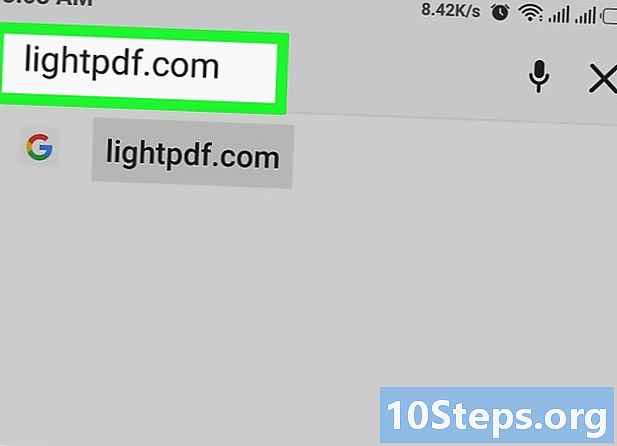
قم بتشغيل المتصفح الخاص بك. الكتابة lightpdf.com للذهاب إلى الموقع. -
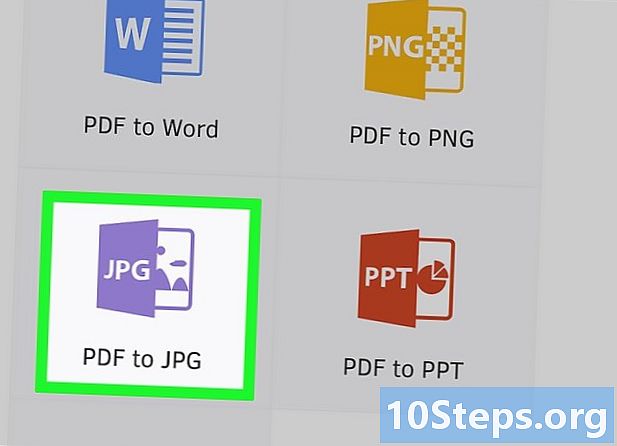
تحرك لأسفل. تحديد موقع الخيار تحويل من قوات الدفاع الشعبي (قم بتحويل ملف PDF) ثم انقر فوق PDF إلى JPG (من PDF إلى JPG). -

اختر الملف المطلوب تحويله. الآن ترى زر اختيار ملف ومربع. انقر فوق الزر لتحميل الملف أو اسحبه إلى المربع باستخدام الماوس. -

مراقبة النافذة الناشئة. إذا قمت بالنقر فوق الزر ، فستظهر نافذة منبثقة. ترى خيارات مختلفة منها ملفات (الملفات) للوصول إلى المجلدات الخاصة بك. -

اختيار خيار. من بين الاحتمالات المختلفة ، يمكنك الانتقال إلى المجلد الذي يوجد به ملف PDF الذي تريد تحويله. -

اختر الملف انقر عليها ، وسوف تحميل على الفور إلى المنصة. -

انتظر قليلا. بمجرد اكتمال التحميل ، تتم معالجة PDF وتحويله إلى PDF تلقائيًا. -
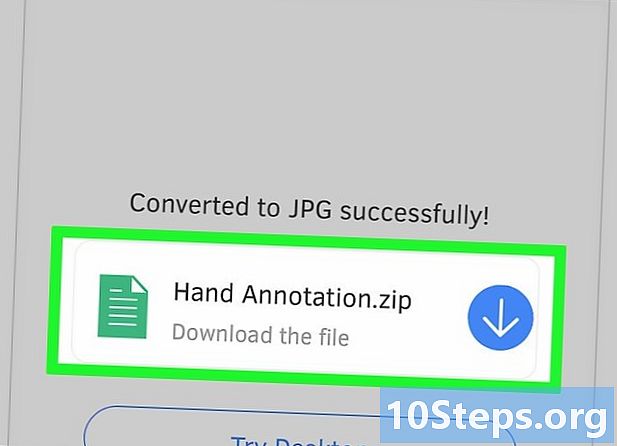
انتظر لفترة أطول قليلا. يتم التحويل في بضع ثوان. عند اكتمال العملية ، حدد الخيار تحميل (تنزيل) وحفظ الملف الجديد على جهازك. -
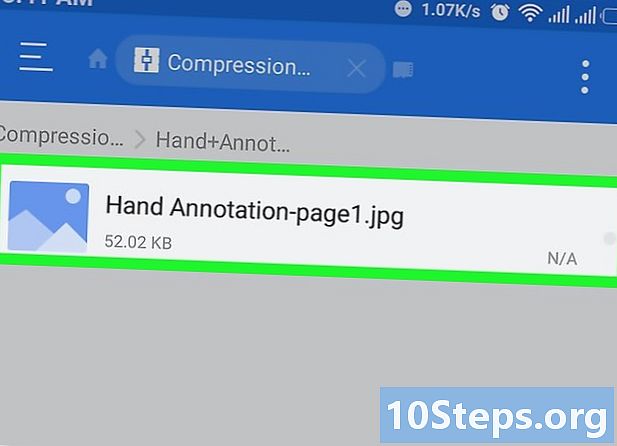
تحقق من أن التحويل جيد. افتح المجلد الذي يوجد به ملف JPG وتحقق من أن كل شيء سار بسلاسة.
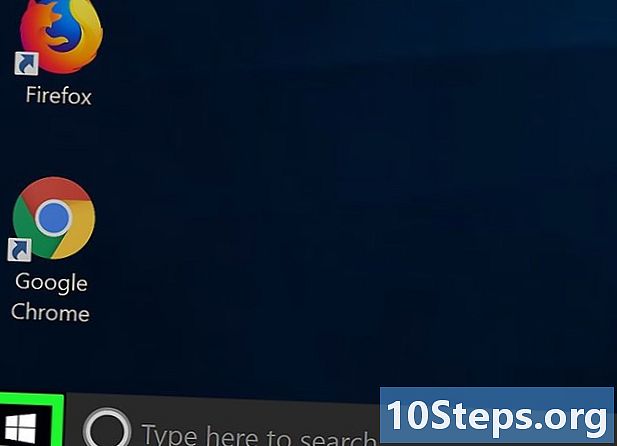
- هناك العديد من محولات PDF إلى JEPG على الإنترنت (مثل https://docs.zone/pdf-to-jpg) التي يمكنك استخدامها إذا لم يكن لديك وصول إلى متجر Windows 10 أو معاينة ppp.
- إذا كان هناك العديد من محولات PDF ومخازن التطبيقات المجانية عبر الإنترنت ، فلا يقوم معظمها بتحويل جميع صفحات المستند في وقت واحد.